Repairing the .NET Framework installation is often effective
by Milan Stanojevic
Milan has been enthusiastic about technology ever since his childhood days, and this led him to take interest in all PC-related technologies. He’s a PC enthusiast and he… read more
Updated on
- This error ruins your ability to troubleshoot some OS problems with the built-in tool.
- For many users, repairing or reinstalling the .Net Framework will come in handy; running an SFC scan also could fix it.
You must have just gotten the error message troubleshooting wizard can’t continue. Here is all you should know.
Troubleshooting wizard has been a part of the Windows operating system for years. This tool lets you quickly check if a particular component of your operating system is working correctly.
Unfortunately, some users reported Diagnostics troubleshooting wizard has stopped working with error messages on their Windows 10 PC.
Since this can be a significant problem, we’ll show you how to fix it today.
Why am I getting Troubleshooting wizard can’t continue message?
For many users, a few factors may trigger this error message. However, in most cases, these are the most common ones:
- Corrupt files – Users sometimes experience this error because important hard disk files are corrupted.
- Issues with .NET Framework – Almost every Windows operating system has .NET Framework installed, but sometimes this framework can cause many problems.
- Malware – The presence of computer malware will trigger many system issues, and this error may be one of them.
- Stopped services – For some users, this Troubleshoot interruption may occur if essential services are not running.
However, no matter the cause, the solutions we suggest should come in handy.
Here are some more examples of similar issues:
- An unexpected error has occurred. The troubleshooting wizard cannot continue – This is another common error message people get when the troubleshooter stops working.
- An error occurred while troubleshooting Windows 7 – If you’re experiencing the problem with Windows 7 troubleshooter, you can still use most of the workarounds presented below.
- Windows Update troubleshooter not working – If we’re talking about a particular troubleshooter, the Update troubleshooter tends to be the most troublesome one.
The solutions we will discuss will help you even if the Troubleshooting wizard is restricted or you get the error messages an unexpected error has occurred the troubleshooting wizard cannot continue 0x80131700, 0x80004003, or 0x80004005.
How can I fix the Troubleshooting wizard can’t continue error?
- Repair or Reinstall the Microsoft .NET Framework
- Scan your PC for malware
- Check if the necessary services are running
- Create and run a batch file
- Run the sfc scan
1. Repair or Reinstall Microsoft .NET Framework installation
- Press Windows Key + S and enter control, then choose Uninstall a program.
- Look for Microsoft .NET Framework and select it, and from the menu on the top select Change or Repair, then follow the wizard to complete the process.
- Alternatively, click Uninstall in Step 2, download a new .Net Framework file, and install it.
.NET Framework is used for all sorts of applications on the Windows platform, ranging from system applications to video games.
According to users, this framework can be responsible for the Diagnostics troubleshooting wizard has stopped working error message.
You’ll need to repair or reinstall the .NET Framework installation to fix this problem.
2. Scan your PC for malware
- Type Windows Security in the Search bar, and click on the relevant search result.
- Now, click on Virus & threat protection here.
- Click on Scan options.
- Now, select Full scan and click on the Scan now button at the bottom.
Sometimes malicious applications will interfere with core Windows 10 components, and they can also cause the Diagnostics troubleshooting wizard has stopped working error message appears.
If you see this message, perform a detailed scan of your system with your antivirus tool. In addition to your antivirus, you might want to use ESET or a similar tool to check for malware.
3. Check if the necessary services are running
- Press Windows Key + R and enter services.msc. Next, press Enter or click OK.
- When the Services window opens, locate Diagnostic Policy Service and double-click it.
- Set the Service status to Running and the Startup type to Automatic, then click Apply and OK to save changes.
- Now, locate Diagnostic Service Host and Diagnostic System Host services on the Services app. Open their properties and ensure they are both running and their Startup Type is set to Manual.
Like any other Windows component, the Diagnostic Troubleshooting wizard relies on certain services to run correctly. However, if those services aren’t started or if they aren’t properly configured, you might encounter problems with the Diagnostic Troubleshooting wizard.
- Fix: Windows Troubleshooter has stopped working
- Error Authenticating With Venmo: 6 Ways to Fix it
- Fix: Internet Speed is Fast, but Video Calls are Slow
4. Create and run a batch file
Batch files can be handy since they allow you to run multiple commands almost instantly. Before you can run a batch file, you need to create it, and you can do that by following these steps:
- Open Notepad.
- When Notepad opens, paste the following lines:
@echo offnet stop wuauservcd %systemroot%ren SoftwareDistribution SoftwareDistribution.oldnet start wuauservnet stop bitsnet start bitsnet stop cryptsvccd %systemroot%system32ren catroot2 catroot2.oldnet start cryptsvcregsvr32 Softpub.dllregsvr32 Wintrust.dllregsvr32 Mssip32.dllregsvr32 Initpki.dll /secho Restarting Computershutdown.exe -r -t 00
- Click on File, then Save as.
- Now set Save as type to All Files and set the File name to update.bat. Click Save to save the file.
- Locate the update.bat file you just created, right-click it and choose Run as administrator. After all the commands are executed, your PC will restart.
After your PC restarts, check if the problem is resolved.
5. Run the sfc scan
- Press Windows Key + X and choose Command Prompt (Admin).
- Type the script below and hit Enter:
sfc /scannow - Wait while your computer is being scanned. Then, if there are any problems with your Windows 10 installation, they should be automatically fixed.
This scan will repair any corrupted Windows 10 components and hopefully fix the Diagnostics troubleshooting wizard has stopped working error.
The troubleshooting wizard is a significant part of Windows 10, and if you’re getting Diagnostics troubleshooting wizard has stopped working error message, be sure to try repairing the .NET Framework installation.
If that doesn’t work, try any other solution from this article.
На чтение 10 мин. Просмотров 14.4k. Опубликовано
Некоторые пользователи Windows сообщают, что они недавно заметили проблему, которая появляется всякий раз, когда они пытаются запустить средство устранения неполадок. Появится следующее сообщение: Произошла ошибка при устранении неполадок. Проблема в том, что средство устранения неполадок не запускается.
Эта проблема встречается практически во всех версиях Windows. Обычно это происходит, когда вы пытаетесь запустить встроенную функцию устранения неполадок или официальный инструмент Microsoft Fix It. Поэтому, когда вы запустите средство устранения неполадок, вы получите вышеупомянутое сообщение об ошибке, если вы нажмете «Просмотр сведений об ошибке», вы получите случайные коды ошибок, которые могут отличаться на разных компьютерах. Есть несколько решений этой проблемы, и вы найдете их в этой статье.
Содержание
- Устранение неполадок Windows перестало работать, вот как это исправить
- Решение 1. Запуск криптографических сервисов с помощью Service Manager
- Решение 2. Отключение временного контроля учетных записей.
- Решение 3 – Отключить антивирус и брандмауэр
- Решение 4 – Изменить вашу групповую политику
- Решение 5 – Запустите сканирование SFC
- Решение 6 – Внесите изменения в свой реестр
- Решение 7. Восстановите установку .NET Framework
- Решение 8. Выполните восстановление системы
- Решение 9 – Создать новую учетную запись пользователя
Устранение неполадок Windows перестало работать, вот как это исправить
Устранение неполадок Windows – это полезная функция Windows, которая может помочь вам автоматически решать различные проблемы. К сожалению, иногда вы можете встретить сообщение Устранение неполадок Windows перестало работать во время его использования. Говоря о средствах устранения неполадок Windows, пользователи сообщили о следующих проблемах:
- Средство устранения неполадок Windows не работает Windows 10 . Многие пользователи сообщали, что средство устранения неполадок Windows не работает в Windows 10. Это может быть большой проблемой, но вы должны исправить ее с помощью одного из наших решений.
- Не удается запустить средство устранения неполадок 0x80070002, 0x8e5e0247 . Это вариант этой проблемы, иногда за ним следует код ошибки. Если у вас есть эта проблема, обязательно попробуйте решения из этой статьи.
- Произошла ошибка при устранении неполадок 0x80300113 . Эта ошибка аналогична предыдущей, но ее можно исправить с помощью тех же решений.
- Средство устранения неполадок Windows не запускается, не запускается и не работает . По мнению пользователей, средство устранения неполадок Windows не запускается, не запускается и не работает на своем ПК. Это может быть большой проблемой, и это, скорее всего, вызвано вашими услугами.
- Код ошибки устранения неполадок Windows 0x803c010b . Иногда вы можете получить код ошибки 0x803c010b при попытке запустить средство устранения неполадок Windows. Тем не менее, вы должны быть в состоянии исправить это с помощью одного из наших решений.
- Средство устранения неполадок Windows застряло . Многие пользователи сообщали, что средство устранения неполадок застряло в Windows 10. В этом случае причиной является, скорее всего, поврежденный профиль пользователя.
Решение 1. Запуск криптографических сервисов с помощью Service Manager
Это наиболее распространенное решение, и оно должно решить проблему немедленно, потому что, если процесс «Службы криптографии» не работает в фоновом режиме, средство устранения неполадок не будет работать. Вот как включить «Криптографические сервисы»:
-
Нажмите одновременно кнопку Windows и R , чтобы открыть диалоговое окно «Выполнить». Введите services.msc и нажмите Enter . Откроется диспетчер служб.
-
Прокрутите список вниз и дважды нажмите Криптографические службы . Его Тип запуска будет установлен на РУЧНОЙ в вашей системе.
-
Установите для Тип запуска значение Автоматически . Кроме того, нажмите Пуск , чтобы немедленно запустить эту службу, если она не работает. Нажмите Применить и ОК , чтобы сохранить изменения.
Примените изменения и перезагрузите компьютер. Ваша проблема должна быть решена сейчас, а средство устранения неполадок должно работать без сбоев, но если оно не работает, попробуйте некоторые другие решения из этой статьи.
Решение 2. Отключение временного контроля учетных записей.
Если вы по-прежнему получаете сообщение об ошибке Устранение неполадок Windows перестало работать , попробуйте отключить Контроль учетных записей:
-
Нажмите кнопку Windows и S одновременно и введите UAC . Теперь нажмите Изменить настройки контроля учетных записей .
- Переместите ползунок полностью вниз до значения Никогда не уведомлять и нажмите ОК , чтобы сохранить изменения.
После отключения этой функции проверьте, появляется ли проблема по-прежнему.
Решение 3 – Отключить антивирус и брандмауэр
Иногда ваше программное обеспечение безопасности не позволяет специалисту по поиску и устранению неисправностей искать решения в Интернете (в основном статьи Microsoft KB) или отправлять необходимую информацию на серверы Microsoft. Попробуйте временно отключить программное обеспечение безопасности и посмотрите, работает ли средство устранения неполадок сейчас. В некоторых случаях вам может потребоваться полностью удалить антивирус и переключиться на другое антивирусное решение.
В настоящее время лучшими антивирусными инструментами на рынке являются Bitdefender и BullGuard , и если ваш антивирус является проблемой, обязательно попробуйте один из этих инструментов.
- ЧИТАЙТЕ ТАКЖЕ: Исправлено: отсутствующие группы и приложения на начальном экране Windows 8.1
Решение 4 – Изменить вашу групповую политику
Если вы получаете сообщение об ошибке Устранение неполадок Windows перестало работать , возможно, проблема связана с параметрами вашей групповой политики. Чтобы решить эту проблему, необходимо изменить параметры политики, выполнив следующие действия:
-
Нажмите Windows Key + R и введите gpedit.msc . Нажмите Enter или нажмите ОК .
- Редактор групповой политики теперь запустится. Помните, что эта функция недоступна в домашних версиях Windows. Однако есть способ включить редактор групповой политики в домашней версии Windows 10.
-
На левой панели перейдите в раздел Конфигурация компьютера \ Административные шаблоны \ Система \ Устранение неполадок и диагностика \ Диагностика по сценарию . На правой панели вы должны увидеть три записи. Проверьте состояние каждой записи. Если для него установлено значение Отключено , дважды нажмите на отключенную запись и установите для него значение Включено или Не настроено . Сделайте это для всех трех записей в списке.
Помните, что Не настроено является нормальным состоянием для этих настроек. Если для всех трех параметров установлено значение Не настроено , изменять их не нужно.
Решение 5 – Запустите сканирование SFC
По словам пользователей, вы можете решить эту проблему, запустив сканирование SFC. Иногда ваша установка Windows может быть повреждена, в результате чего средство устранения неполадок Windows перестало работать . Однако вы должны быть в состоянии решить эту проблему, выполнив следующие действия:
-
Нажмите Windows Key + X , чтобы открыть меню Win + X. Теперь выберите Командная строка (Администратор) из списка. Если командная строка недоступна, вы также можете использовать PowerShell (Admin) .
-
Когда откроется Командная строка , введите sfc/scannow и нажмите Enter , чтобы запустить его.
- Сканирование SFC должно начаться. Помните, что это сканирование может занять до 15 минут, поэтому не прерывайте его.
Если проблема все еще сохраняется, или если вы не смогли запустить сканирование SFC, попробуйте вместо этого использовать сканирование DISM. Для этого выполните следующие действия:
- ЧИТАЙТЕ ТАКЖЕ: как исправить проблемы с обновлением создателей Windows 10 с помощью средства устранения неполадок
- Откройте Командную строку от имени администратора.
-
Введите DISM/Online/Cleanup-Image/RestoreHealth и нажмите Enter , чтобы запустить его.
- Сканирование DISM начнется. Это сканирование может занять более 15 минут, поэтому не прерывайте его.
После завершения сканирования DISM проверьте, устранена ли проблема. Если проблема все еще сохраняется, или если вы не смогли запустить сканирование SFC раньше, обязательно запустите его сейчас. После завершения сканирования SFC проблема должна быть решена.
Решение 6 – Внесите изменения в свой реестр
По словам пользователей, иногда ваш реестр может привести к появлению ошибки Устранение неполадок Windows перестало работать . Скорее всего, это вызвано тем, что определенное значение было изменено другим приложением, но это можно исправить, выполнив следующие действия:
-
Нажмите Windows Key + R и введите regedit . Нажмите Enter или нажмите ОК . Откроется редактор реестра.
-
Необязательно: Изменение реестра может быть потенциально опасным, поэтому всегда рекомендуется экспортировать его перед внесением каких-либо изменений. Чтобы экспортировать реестр, просто нажмите Файл> Экспорт .
Установите Диапазон экспорта как Все и введите нужное имя. Выберите место для сохранения и нажмите кнопку Сохранить .
В случае, если что-то пойдет не так после изменения реестра, вы можете просто запустить только что созданный файл, чтобы восстановить его в исходное состояние.
-
На левой панели перейдите к ключу HKEY_CURRENT_USER \ Software \ Microsoft \ Windows \ CurrentVersion \ WinTrust \ Trust Providers \ Software Publishing . На правой панели дважды нажмите кнопку Состояние .
-
Установите для Значения данных значение 23c00 и нажмите ОК , чтобы сохранить изменения.
Если для данных значения уже установлено значение 23c00, ваш реестр настроен правильно, и это решение к вам не относится.
Решение 7. Восстановите установку .NET Framework
По словам пользователей, иногда может возникнуть ошибка Устранение неполадок Windows перестало работать из-за поврежденной установки .NET Framework. Чтобы решить эту проблему, вам нужно восстановить установленную версию .NET Framework. Это довольно просто, и вы можете сделать это, выполнив следующие действия:
- ЧИТАЙТЕ ТАКЖЕ: как использовать новую страницу устранения неполадок с обновлениями для создателей Win10
-
Нажмите Windows Key + S и войдите в панель управления . Выберите Панель управления в списке результатов.
-
Теперь перейдите в раздел Программы и компоненты на Панели управления .
-
Появится список установленных приложений. Выберите .NET Framework из списка и нажмите Изменить или Удалить/Изменить .
- Выберите параметр Восстановить и следуйте инструкциям на экране.
После восстановления установки .NET Framework проблема должна быть полностью решена.
Решение 8. Выполните восстановление системы
Если у вас возникли проблемы с сообщением об ошибке Устранение неполадок Windows перестало работать , возможно, вы сможете решить проблемы с помощью функции восстановления системы. Для этого просто выполните следующие действия:
-
Нажмите Windows Key + S и введите восстановление системы . Выберите Создать точку восстановления из списка результатов.
-
Появится окно Свойства системы . Нажмите кнопку Восстановление системы .
-
Когда откроется окно Восстановление системы , нажмите Далее .
-
Если доступно, установите флажок Показать больше точек восстановления . Теперь выберите нужную точку восстановления и нажмите Далее .
- Следуйте инструкциям на экране для завершения процесса восстановления.
Как только ваш компьютер будет восстановлен, проверьте, сохраняется ли проблема.
Решение 9 – Создать новую учетную запись пользователя
Иногда Устранение неполадок Windows перестало работать может появиться сообщение об ошибке, потому что ваш профиль пользователя поврежден. Чтобы решить эту проблему, вам нужно создать новую учетную запись пользователя и проверить, появляется ли та же проблема. Для этого выполните следующие действия:
- Нажмите Ключ Windows + I , чтобы открыть приложение Настройки .
-
Когда откроется Приложение настроек , перейдите в раздел Аккаунты .
-
В меню слева выберите Семья и другие люди . Теперь нажмите Добавить кого-то еще на этот компьютер на правой панели.
-
Нажмите У меня нет информации для входа этого человека .
-
Теперь нажмите Добавить пользователя без учетной записи Microsoft .
-
Введите нужное имя пользователя и нажмите Далее .
Как только вы создадите новую учетную запись пользователя, переключитесь на нее и проверьте, появляется ли проблема снова. Если проблема не появляется в новой учетной записи, это означает, что ваша старая учетная запись повреждена. Теперь вам нужно перенести свои личные файлы в новую учетную запись и использовать ее вместо старой.
Это не самое практичное решение, поскольку вам придется перемещать свои личные файлы, но если другие решения не могут решить проблему, вам, возможно, придется создать новую учетную запись и перенести ваши файлы.
Если после применения этих решений у вас все еще есть проблемы с вашим средством устранения неполадок, сообщите об этом в разделе комментариев ниже, мы будем рады решить вашу проблему
Примечание редактора . Это сообщение было первоначально опубликовано в декабре 2014 года, и с тех пор оно было полностью переработано и обновлено для обеспечения свежести, точности и полноты.
Хотя очень эффективные и эффективные встроенные средства устранения неполадок Windows в Windows призваны упростить вашу жизнь, что если они сами откажутся работать должным образом, когда-нибудь по какой-то причине !? Если ваши Средства устранения неполадок Windows не работают , и вы получаете сообщение об ошибке – Произошла ошибка при устранении неполадок. Проблема не позволяет запустить средство устранения неполадок , тогда это сообщение поможет вам исправить мастера устранения неполадок в Windows 10/8/7.

Средство устранения неполадок Windows не работает

Вы знаете, что вы можете увидеть все встроенные средства устранения неполадок Windows в следующем месте:
Панель управления \ Все элементы панели управления \ Устранение неполадок \ Все категории
В Windows 10 вы можете получить к ним доступ через страницу устранения неполадок с настройками:

Произошла ошибка при устранении неполадок
Если при попытке запустить средство устранения неполадок вы получите следующее сообщение об ошибке: Произошла ошибка при устранении неполадок. Проблема не позволяет запустить средство устранения неполадок , тогда это сообщение поможет вам.
Если они не могут работать или никогда не работают, хорошо, вот несколько общих шагов, которые вы можете попробовать решить для устранения неполадок Windows в Windows 8 или Windows 7.
1] Посмотрите, поможет ли вам восстановление системы.
2] Нажмите Пуск> Строка меню поиска> cmd> Нажмите на результат> Запуск от имени администратора> Введите sfc/scannow > Нажмите Enter. Это запустит проверку системных файлов. Это проверит все ваши системные файлы и заменит их, если обнаружится, что они были повреждены. Перезагрузите, когда спросят. В качестве альтернативы просто скачайте FixWin и нажмите кнопку Запустить проверку системных файлов .
3] Откройте диспетчер служб и убедитесь, что Криптографическая служба запущена и для нее установлено значение Автоматически.
4] Попробуйте использовать средства устранения неполадок при входе в систему в качестве нового пользователя-администратора.
5] Если неисправны средства устранения неполадок в Интернете, попробуйте локальное средство устранения неполадок. Возможно, что при подключении к сайту, на котором вы загружаете онлайн-средства устранения неполадок, могут возникнуть проблемы.
6] Может даже быть проблема с файлами, которые хранятся в папке % temp% . Запустите утилиту Очистка диска , чтобы очистить временные и ненужные файлы.
7] См. это сообщение, если вы получили непредвиденную ошибку. Мастер устранения неполадок не может продолжить сообщение.
8] Отчеты об устранении неполадок, журналы и другие данные сохраняются в следующих местах:
- % LocalAppData% \ Diagnostics . Содержит папки для ранее запущенного средства устранения неполадок.
- % LocalAppData% \ ElevatedDiagnostics . Содержит папки для каждого средства устранения неполадок, которое запускалось от имени администратора.
- Журналы Windows/Приложение
- Журналы приложений и служб/Microsoft/Windows/Сценарий диагностики/Администратор
- Журналы приложений и услуг/Microsoft/Windows/Диагностика-Диагностика, диагностика, поставщик/Оперативный
- Журналы приложений и услуг/Microsoft/Windows/Сценарий диагностики/Оперативный
Посмотрите, поможет ли здесь что-нибудь здесь.
Хотя такая возможность может и не возникнуть, надеюсь, некоторые из этих общих советов когда-нибудь кому-нибудь пригодятся.
Эта публикация поможет вам решить проблему с Microsoft Fix It или пакетом автоматического устранения неполадок на вашем компьютере с Windows.

К несчастью, некоторые пользователи столкнулись с тем, что на своих ПК они видела ошибку «работа мастера диагностики приостановлена». Так как иногда это свидетельствует о серьезной проблеме, то предлагаем вам рассмотреть, как исправить эту проблему.
Содержание
- Что делать, если произошла непредвиденная ошибка «Работа мастера диагностики приостановлена»
- Примеры
- Переустановка Майкрософт .NЕТ Frаmеwоrk
- Сканирование персонального компьютера на наличие вирусных программ
- Проверка работы необходимых служб
- Использование реестрового редактора
- Временное отключение .NЕТ Frаmеwоrk
- Запуск сканирования SFС
Что делать, если произошла непредвиденная ошибка «Работа мастера диагностики приостановлена»
Примеры
К слову, есть еще некоторые примеры таких проблем:
- «Мастер устранения неполадок не может быть продолжен, т.к. произошла непредвиденная ошибка». Это еще одно популярное сообщение об ошибке, которое получают люди, когда средство по устранению неполадок перестает функционировать.
- «Получена ошибка во время устранения неполадок в Windоws 7». Если у вас появились сложности со средством устранения неполадок в 7 версии операционной системы Windоws, вы все еще можете использовать многие обходные пути, которые представлены ниже.
- «Средство по устранению неполадок Центра обновления ОС не работает». Если же идет речь про определенное средство устранения неполадок или с обновлением, то обычно оно более приемлемое.
- Не получается запустить средство по устранению неполадок, ошибка 0х80070057.
Рассмотрим способы решения всех подобных сложностей.
Переустановка Майкрософт .NЕТ Frаmеwоrk
Такое приложение, как фреймворк применяется для всех типов приложений на такой платформе, как Windоws, от видеоигр до системных приложений. Практически во всех операционных системах стоит платформа фреймворк, но иногда такая платформа может вызвать самые разные проблемы. Со слов пользователей, такая платформа может нести ответственность за выявление и сообщение ошибки «Диагностика устранения неполадок не функционирует». Чтобы решить эту проблему, вам придется восстанавливать установку фреймворк. Это простейший процесс, и для этого вам следует выполнять такие действия:
- Кликните на клавишу S+Win Кеу и введите программы. Далее вам стоит выбрать «Компоненты и программы» из списка результатов.
- Когда перед вами откроется окно «Компоненты и программы», отыщите .NЕТ Frаmеwоrk и теперь выберите его.
- В расположенном сверху меню стоит выбрать «Изменить» или же такой вариант, как «Восстановить».
- Далее следуйте инструкциям, которые помогут восстановить установку фреймворка.
- По окончанию процесса компьютерного ремонта следует проверить, устранена ли эта проблема.
Также есть вариант переустановки программы. Как мы уже говорили, установка фреймворка может быть причиной той проблемы и если восстановление установки фреймворка не решит проблему, а потому вам потребуется ее переустановить.
Для этого следует выполнить такие действия:
- Откройте приложение под названием «Настройки», кликнув на сочетание клавиш Win Кеу+I.
- Что делать, если работа мастера диагностики приостановлена? Когда перед вами откроется приложение с настройками, следует войти в раздел Система, а после подраздел «Приложения и функции».
- Перед вами появится список приложений, которые уже установлены.
- Отыщите .NЕТ Frаmеwоrk, выберите его и после из меню выберите «Удалить».
- Теперь выполните удаление, чтобы фреймворк был удален.
- После этого вам придется загрузить последнюю версию с официального сайта Майкрософт и установите ее.
Если вы не желаете пользоваться приложением «Настройки» для того, чтобы удалить фреймворк, а еще вы сможете использовать раздел Компоненты и программы. Теперь откройте его, как было показано в прошлой инструкции, выберите программу и кликните на кнопку «Удалить». После снова и переустановки программы проверьте, решилась ли ваша проблема.
Сканирование персонального компьютера на наличие вирусных программ
Бывает и такое, что вредоносные приложения будут мешать функционированию главных компонентов операционной системы Windоws 10 версии, а еще они могут привести к тому, что мастер по устранению неполадок диагностики и вовсе перестанет функционировать. Если вы увидите такое сообщение, то обязательно важно выполнить полное сканирование системы посредством антивирусной программы. В дополнение к вашей антивирусной программе можно использовать ВitDеfеndеr или другой похожий инструмент для проверки на наличие вредоносных программ. После процесса удаления такого программного обеспечения следует проверить, сохранится ли такая проблема.
Проверка работы необходимых служб
Как и любые другие компоненты операционной системы Windоws, мастер диагностики и устранения неполадок базируется на определенных службах для правильного функционирования. Но если они по какой-то причине не запущены или и вовсе настроены неправильно, то вы может столкнуться со сложностями в мастере диагностики и удаления неполадок. Для проверки состояния ваших услуг, нужно сделать следующее:
- Кликните на R+ Win Кеу, а после введите команду sеrviсеs.msс. Теперь кликните на кнопку ввода и ли же нажмите на ОК.
- Когда перед вами откроется окно службы, придется найдите раздел «Служба политики диагностики» и 2 раза кликните по нему.
- Теперь нужно убедиться в том, что для состояния службы у вас выставлено значением «Работает», а для Тип стоит значение «Автоматический». Если же нет, то стоит внести определенные изменения. Кликните на «Применить» и ОК, чтобы изменения сохранились.
- Далее отыщите службу «Хост диагностики» и «Диагностической системы». Нужно открыть их свойства и убедиться в том, что оба запущены и что для запуска выставлено значение «Ручной».
- После того, как вы внесете изменения, нужно закрыть окно службы и проверить, устранили ли вы проблему.
Если произошла ошибка «Работа мастера диагностики приостановлена», то по умолчанию все службы должны быть запущены, но иногда тип запуска и состояние могут изменяться из-за установленных программ или иной проблемы с персональным компьютером, а потому стоит обязательно проверить, все ли службы функционируют правильно.
Использование реестрового редактора
Перед тем, как начать, стоит упомянуть, что применение реестрового редактора может быть потенциально опасным и даже вызвать сложности с вашей установкой операционной системы винда. При использовании реестрового редактора советуем обязательно быть крайне осторожными. Также рекомендуем экспортировать реестр и использовать его в роли резервной копии на случай, если что-то пойдет не так. Для редактирования реестра следует проделать следующее:
- Зажмите комбинацию клавиш R+ Win Кеу, а после введите команду rеgеdit.
- После открытия реестрового редактора, на левой панели следует перейти к ключу НКЕY_LОСАL_МАСНINЕSОFТWАRЕРоliсiеsМiсrоsоftWindоwsSсriрtеdDiаgnоstiсs.
- Теперь при помощи правой кликной мыши следует кликнуть на кнопку SсriрtеdDiаgnоstiсs, а после выберите «Удалить» в меню.
- После этого стоит отыскать ключ и удалить его. Он будет находиться немного ниже, чем клавиша SсriрtеdDiаgnоstiсs.
- Далее следует закрыть реестровый редактор и проверить, устранили ли вы проблему.
Если вы не можете отыскать такие ключи в реестре, то есть вероятность того, что стоит пропустить такое решение.
Временное отключение .NЕТ Frаmеwоrk
Как мы уже говорили в начале, фреймворк способен привести к тому, что мастер по устранению неполадок диагностики перестал функционировать на вашем персональном компьютере с 10 версии операционной системы.
Чтобы решить такую проблему, требуется на время отключить фреймворк. Для этого сделайте следующее:
- Откройте «Компоненты и программы».
- После этого нужно кликнуть на «Выключить или включить функции операционной системы Windоws.
- Перед вами откроется окно «Windоws функции». Отыщите фреймворк в списке, а после отключите его. Если у вас сразу несколько экземпляров программы, то нужно отключить все из них.
- Теперь кликните на ОК, чтобы внесенные изменения были сохранены.
- Выполните перезагрузку персонального компьютера.
- После того, как система заново запустится, следует повторить такие шаги, включить фреймворк и сохранить новые изменения.
- Выполните перезагрузку компьютера и проверьте, удалось ли устранить проблему.
Перейдем к еще одному способу решения проблемы.
Запуск сканирования SFС
Что еще делать, если работа мастера диагностики приостановлена? Если ваша установка 10 версии винды повреждена, вы можете столкнуться с такими проблемами на вашем персональном ПК. Одним из методом решения такой проблемы является запуск сканирования SFС и дать ему произвести сканирование персонального компьютера. Такое сканирование восстановит все испорченные компоненты системы и есть вероятность того, что это поможет исправить ошибку Диагностики устранения неполадок, которая перестала работать. Для запуска сканирования, сделайте следующее:
- Откройте командную строку на правах администратора, а чтобы сделать это, кликните на Х+Win, чтобы открыть меню. После выберите командную строку (Администратор).
- После этого стоит ввести в строку команду sfс/sсаnnоw и кликнуть на клавишу ввода.
- Выждите, пока компьютер будет полностью просканирован. Если есть сложности с вашей установкой системы, они автоматически исправятся.
Мастер по устранению неполадок является главной частью 10 версии винды, а если вы получите уведомление об ошибке, то вам обязательно придется восстановить фреймворк. Если же это не сработает, то можно попробовать иное решение из этой статьи.
Хотя очень эффективные и эффективные встроенные средства устранения неполадок Windows в Windows предназначены для облегчения вашей жизни, что, если они сами откажутся работать должным образом, когда-нибудь, по какой-то причине !? Если твой Устранение неполадок Windows не работает и вы получите сообщение об ошибке — Произошла ошибка при устранении неполадок. Проблема заключается в том, что не удалось запустить средство устранения неполадок, то этот пост поможет вам исправить мастера устранения неполадок в Windows 10/8/7.
Устранение неполадок Windows
Control PanelAll Control Panel ItemsTroubleshootingAll Categories
В Windows 10 вы можете получить к ним доступ через страницу «Устранение неполадок настроек»:
Произошла ошибка при устранении неполадок
Если при попытке запустить средство устранения неполадок появляется следующее сообщение об ошибке — Произошла ошибка при устранении неполадок. Проблема заключается в том, что не удалось запустить средство устранения неполадок, то этот пост поможет вам.
Если они не могут работать или никогда не работать, то вот несколько общих шагов, которые вы можете попробовать устранить с помощью устранения неполадок Windows в Windows 8 или Windows 7.
1] Посмотрите, помогает ли вам восстановление системы.
2] Нажмите «Пуск»> «Панель поиска»> cmd> rt нажмите «Результат»> «Запуск от имени администратора»> «Тип» sfc / scannow > Нажмите Enter. Это запустит System File Checker. Это рассмотрит все ваши системные файлы и заменит их, если обнаружено, что они были повреждены. Перезагрузитесь, когда его спросят. Или просто загрузите FixWin и нажмите Запустить средство проверки системных файлов кнопка.
3] Откройте диспетчер служб и убедитесь, что Криптографическая служба запускается и устанавливается в положение «Автоматически».
4] Попробуйте использовать средства устранения неполадок при входе в систему как новый пользователь Administrator.
5] Если это ваши сетевые средства устранения неполадок, которые не работают, попробуйте локальный инструмент устранения неполадок. Возможно, могут возникнуть проблемы с подключением к сайту, на котором вы загружаете онлайн-инструменты устранения неполадок
6] Это может быть даже проблема с файлами, хранящимися в % Temp% Папка / с. Бежать Очистка диска утилита для очистки временных и нежелательных файлов.
7] См. Это сообщение, если вы получили. Произошла непредвиденная ошибка. Мастер устранения неполадок не может продолжить сообщение.
8] Отчеты об ошибках, журналы и другие данные сохраняются в следующих местах:
- % LocalAppData% Diagnostics: Он содержит папки для ранее запущенного средства устранения неполадок.
- % LocalAppData% ElevatedDiagnostics: Он содержит папки для каждого средства устранения неполадок, который был запущен как администратор.
- Журналы / приложение Windows
- Журналы приложений и служб / Microsoft / Windows / Diagnosis-Scripted / Admin
- Журналы приложений и служб / Microsoft / Windows / Диагностика-ScriptedDiagnosticsProvider / Operational
- Журналы приложений и служб / Microsoft / Windows / Диагностика-Сценарий / Операционные
Посмотрите, поможет ли вам здесь что-нибудь.
Хотя это непредвиденное обстоятельство никогда не возникнет, если оно, надеюсь, некоторые из этих общих предложений кому-нибудь помогут, когда-нибудь.
Этот пост поможет вам в Microsoft Fix It или Automated Troubleshooting Package не работает на вашем компьютере под управлением Windows.
Похожие сообщения:
- Запустите средство устранения неполадок с помощью страницы «Устранение неполадок» в настройках Windows 10
- Исправить ошибки остановки Windows или синий экран смерти
- 5 Устранение неполадок для устранения проблем, связанных с сетью в Windows 10/8/7
- Обновление Windows не удается установить или не загружать в Windows 10/8/7
- Произошла непредвиденная ошибка. Мастер устранения неполадок не может продолжить
Рекомендуемые:
Произошла ошибка профиля. При открытии вашего профиля что-то пошло не так.
Если вы получили ошибку профиля, что-то пошло не так, когда вы открываете свое сообщение профиля при открытии браузера Google Chrome в Windows, см. Это.
Произошла непредвиденная ошибка ввода-вывода, ошибка 0xc00000e9 в Windows 10
Это сообщение отображается для устранения неполадок. Была проблема с устройством, подключенным к вашему ПК. Произошла непредвиденная ошибка ввода-вывода. Код ошибки 0xc00000e9 в Windows.
Ошибка 0x803C010B при поиске и устранении неисправностей Принтеры в Windows
Если вы столкнулись с кодом ошибки 0x803C010B во время устранения неполадок принтеров в Windows, этот пост будет исправлен путем исправления настроек порта принтера.
Произошла непредвиденная ошибка. Мастер устранения неполадок не может продолжить
Если ваш автоматический автоответчик Windows выдает сообщение Произошла непредвиденная ошибка. Мастер устранения неполадок не может быть продолжен, см. Это исправление.
Произошла ошибка при проверке обновлений в VLC
Если вы получили сообщение Произошла ошибка при проверке обновлений в медиаплеере VLC, то в этом сообщении показано, как успешно обновить VLC. Разрешить VLC через брандмауэр, запустить его как администратор, а затем нажать кнопку «Обновить».

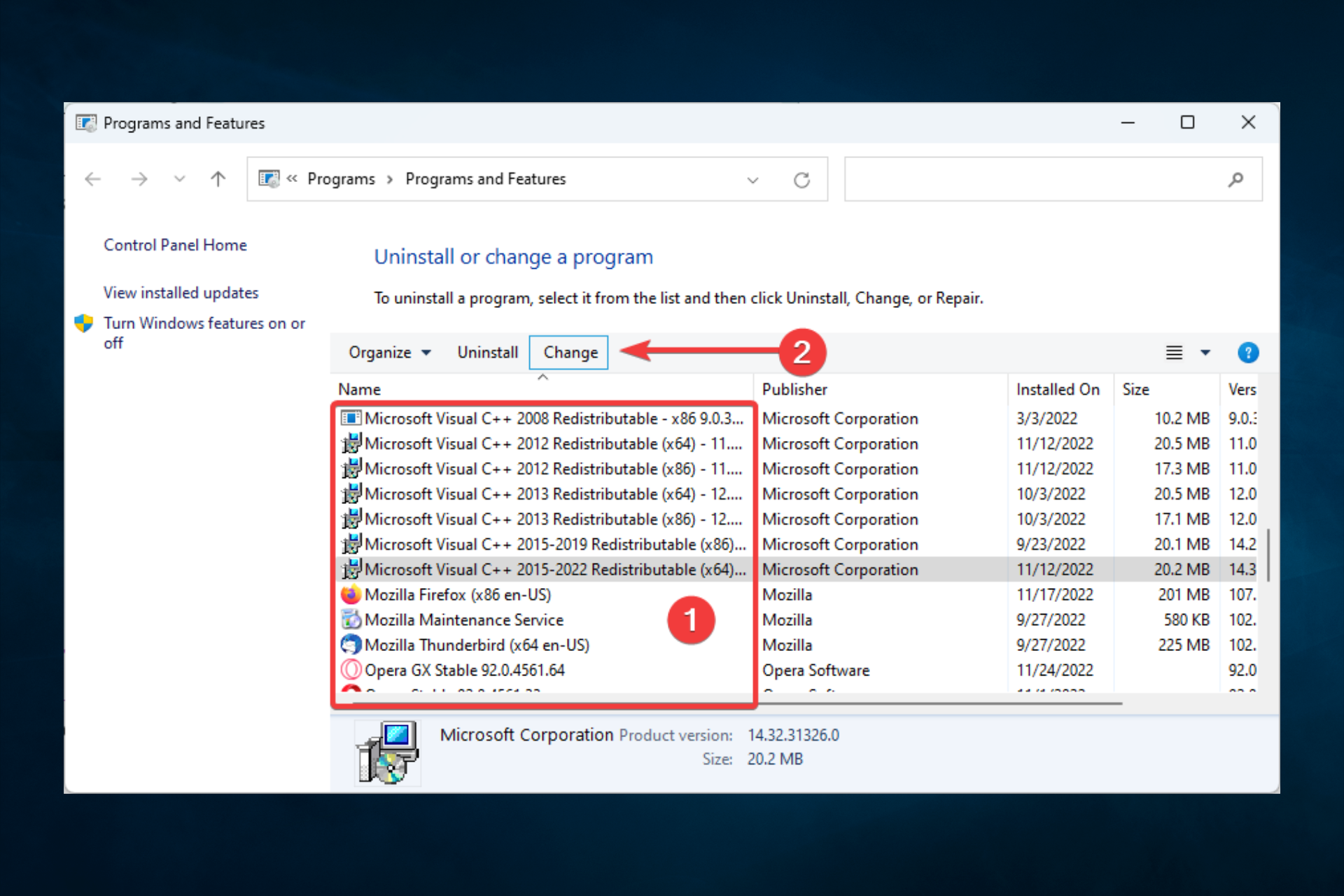
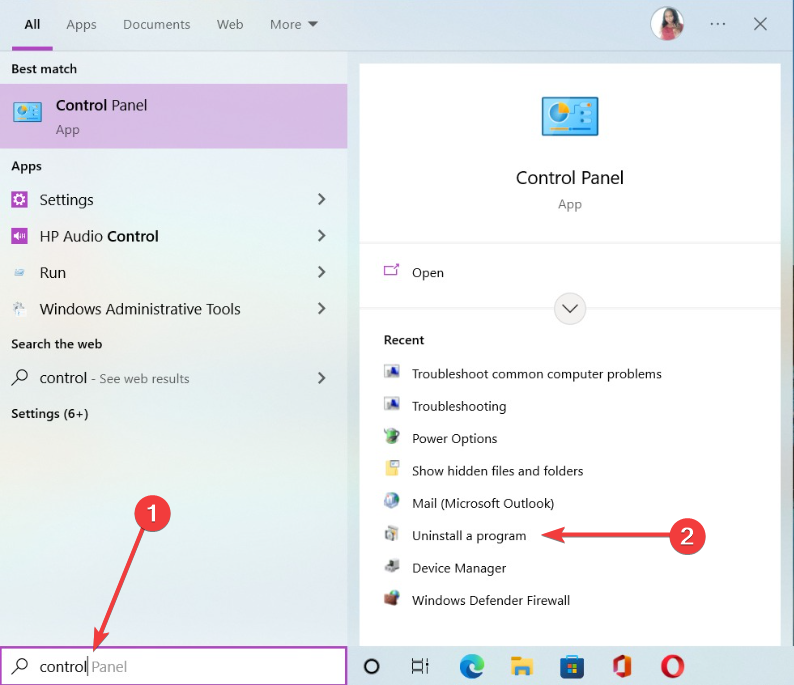
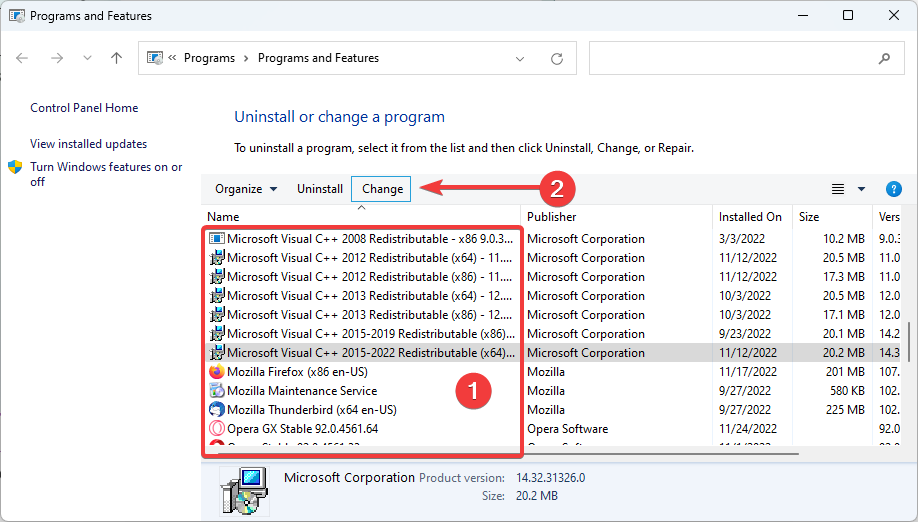
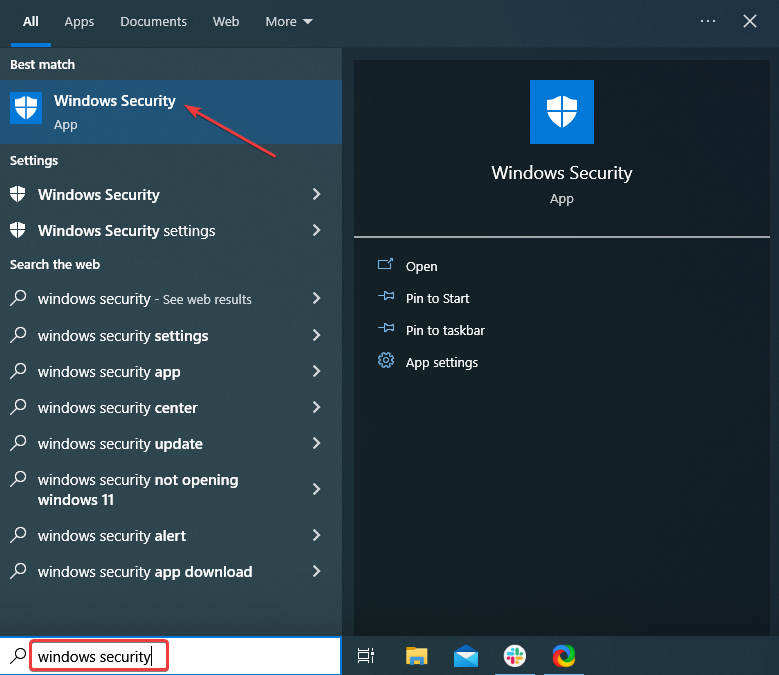
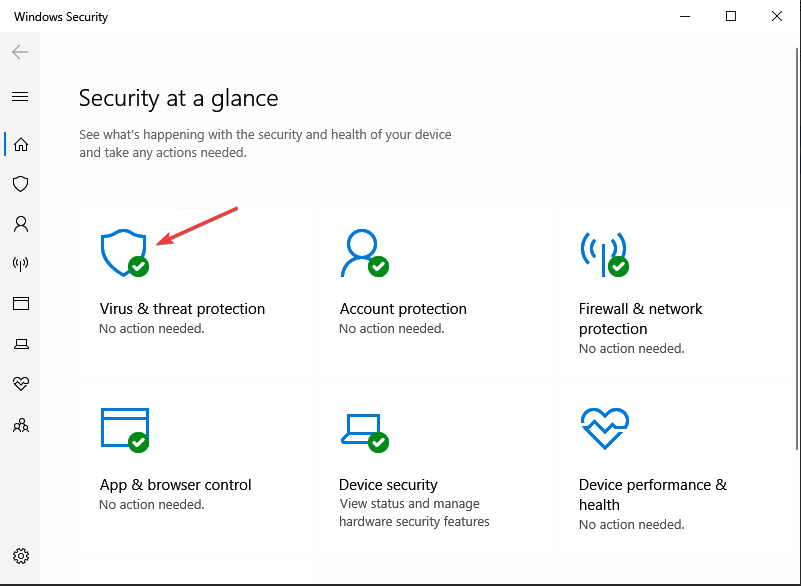
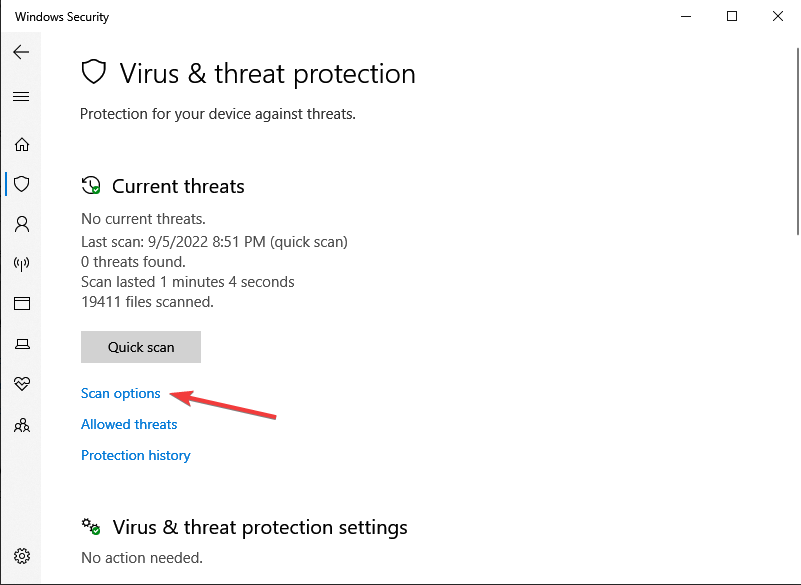
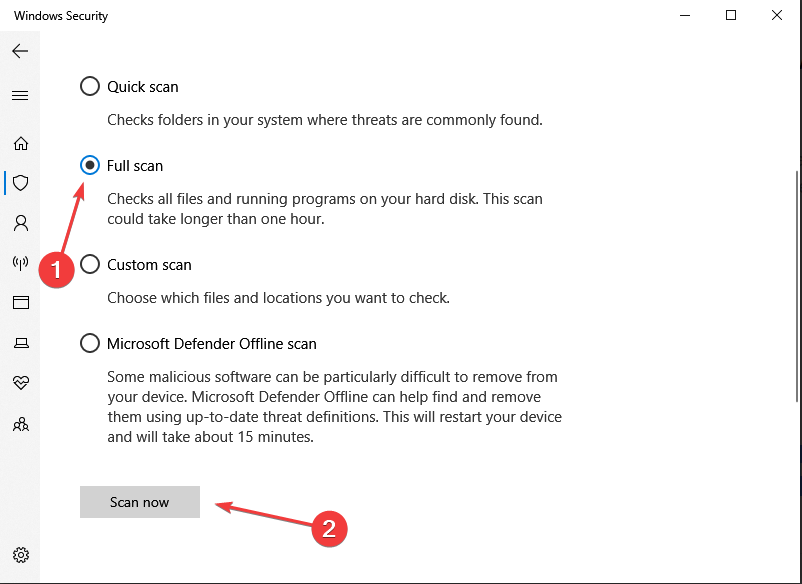
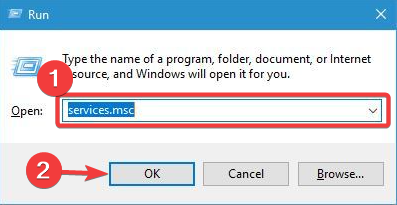

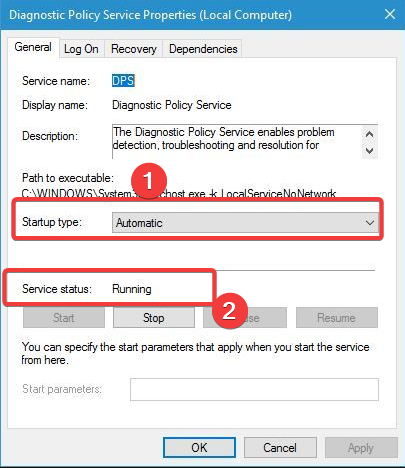
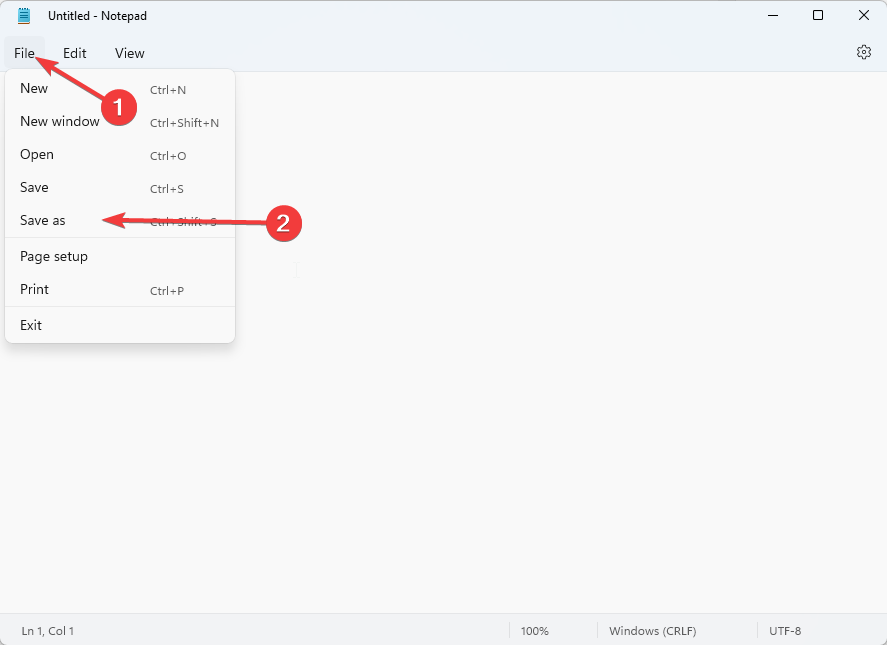
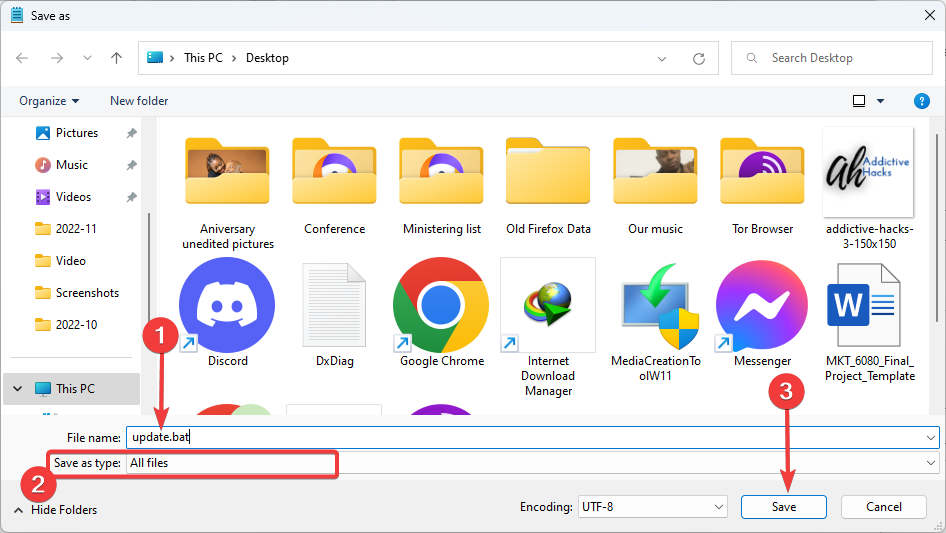
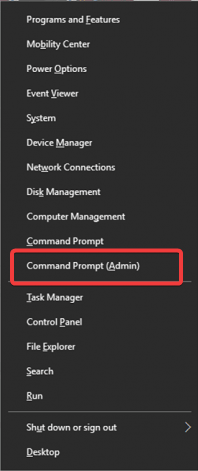













 В случае, если что-то пойдет не так после изменения реестра, вы можете просто запустить только что созданный файл, чтобы восстановить его в исходное состояние.
В случае, если что-то пойдет не так после изменения реестра, вы можете просто запустить только что созданный файл, чтобы восстановить его в исходное состояние.























